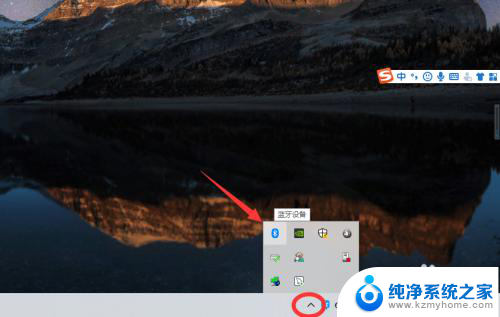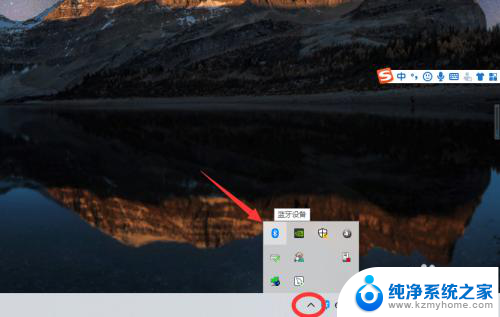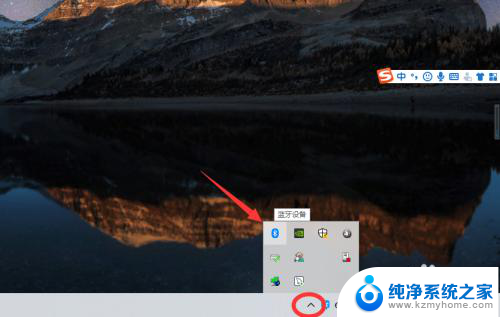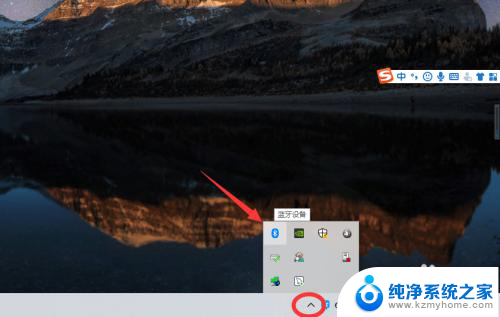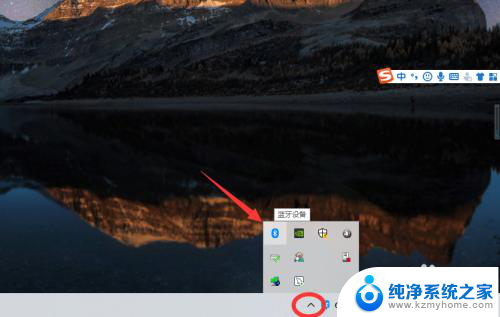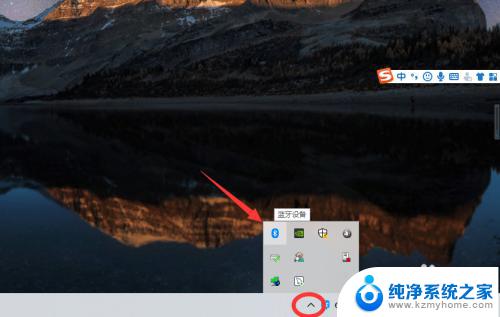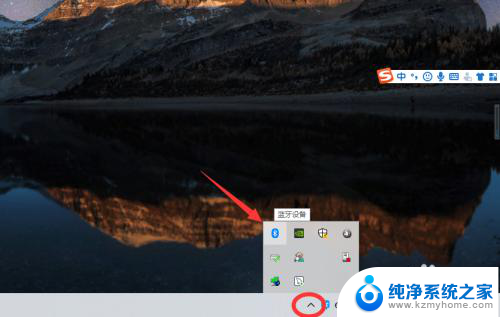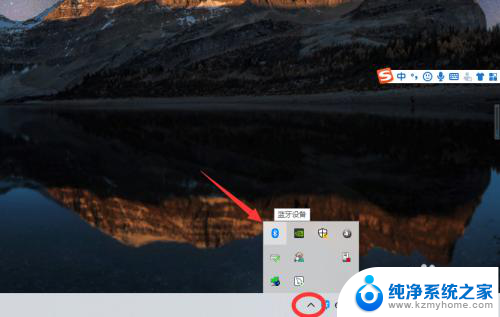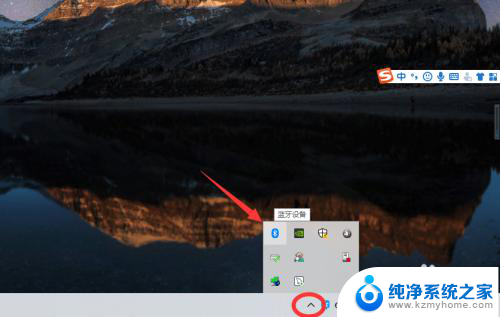电脑怎么连无线蓝牙耳机 win10电脑蓝牙耳机连接步骤
随着科技的不断发展,无线蓝牙耳机已经成为了人们日常生活中不可或缺的一部分,对于使用Windows 10操作系统的电脑用户而言,连接蓝牙耳机也变得异常简单。只需按照特定的步骤进行操作,就能轻松实现电脑与蓝牙耳机的无缝连接。本文将为大家介绍一下在Win10电脑上连接无线蓝牙耳机的具体步骤。无论是日常工作还是娱乐休闲,拥有一副无线蓝牙耳机都能为我们带来更加便捷和舒适的使用体验。
具体步骤:
1、点击电脑右下角的蓝牙图标;
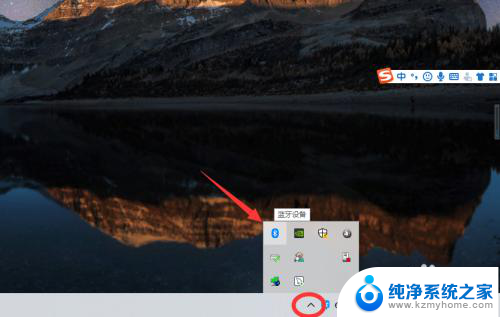
2、如果没有蓝牙图标,先从设置中开启蓝牙功能;
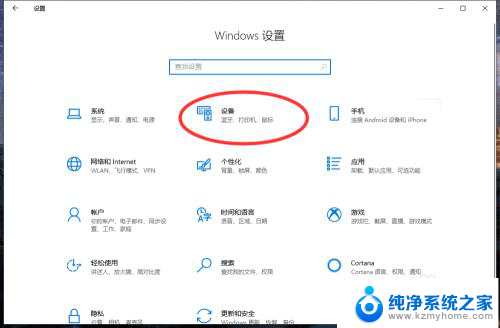
3、然后点击【显示设备】或者【打开设置】;
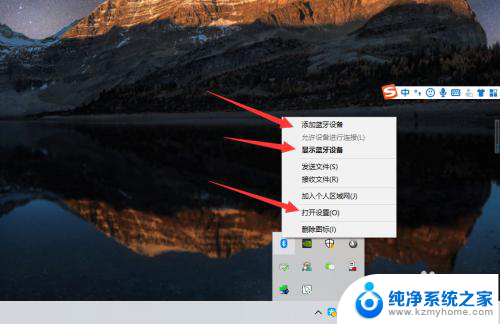
4、点击【添加蓝牙或其他设备】;
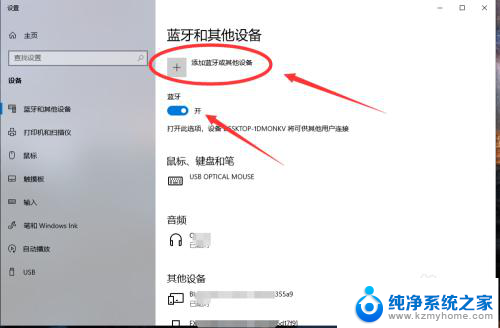
5、在添加设备中选择蓝牙;
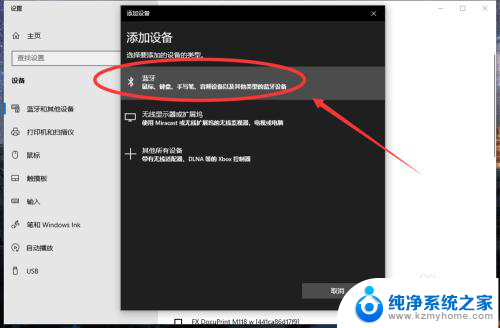
6、搜索到蓝牙设备(蓝牙耳机)并连接;
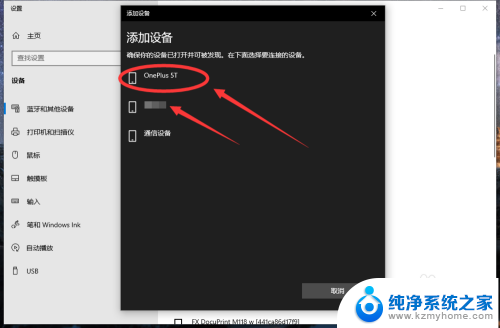
7、在音频设备中,点击连接即可。
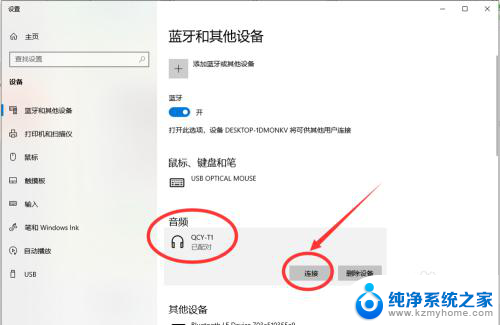
8.总结:
1、点击电脑右下角的蓝牙图标;
2、如果没有蓝牙图标,先从设置中开启蓝牙功能;
3、然后点击【显示设备】或者【打开设置】;
4、点击【添加蓝牙或其他设备】;
5、在添加设备中选择蓝牙;
6、搜索到蓝牙设备(蓝牙耳机)并连接;
7、在音频设备中,点击连接即可。
以上就是如何连接无线蓝牙耳机的全部内容,如果您遇到相同问题,可以参考本文中介绍的步骤进行修复,希望对大家有所帮助。